サポートトップ オンラインマニュアル FileZilla の設定(Windows の場合)
Windows で利用可能なFTPソフトである FileZilla を用いてサイトを転送する方法を説明します。
Mac で FileZilla をご利用の場合は、「FileZilla の設定(Mac の場合)」をご確認下さい。
その他のFTPソフトの設定につきましては、スタートアップガイド をご確認ください。
■配布元: FileZilla > Client Download
http://filezilla-project.org/download.php?type=client
※ ご利用の OS に対応する最新のバージョンをダウンロードしてください。
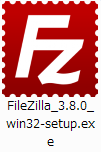
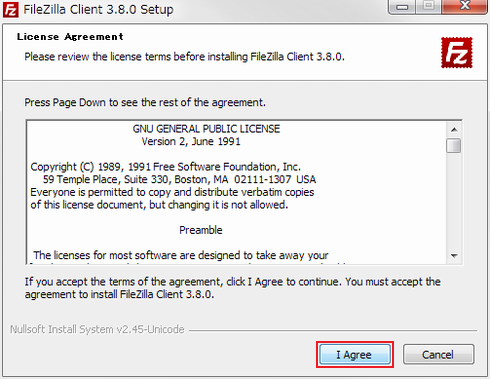
Licenseに同意する場合は、「I Agree」をクリックします。
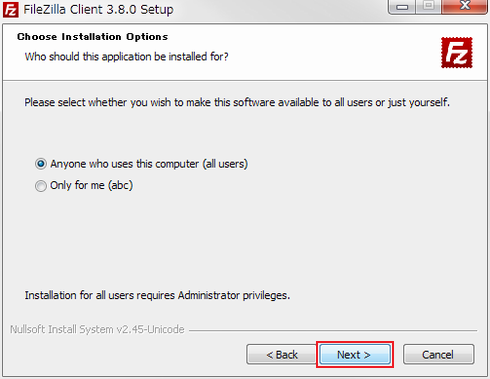
そのまま「 Next > 」をクリックします。
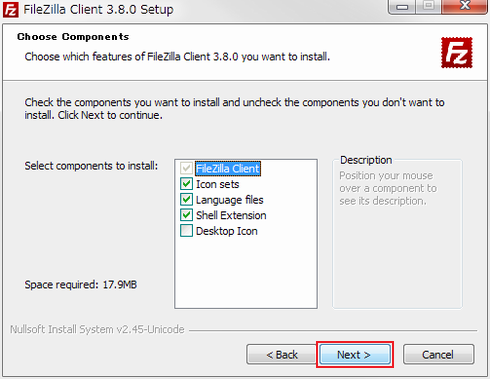
そのまま「 Next > 」をクリックします。
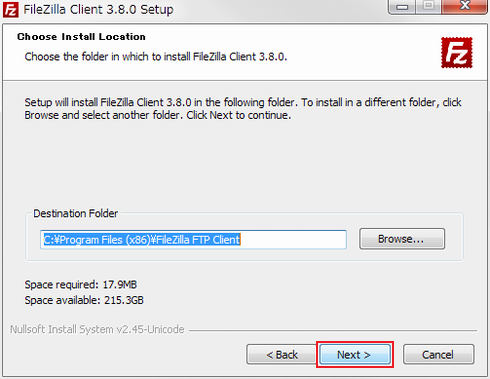
通常は、そのまま「C:\Program Files (x86)\FileZilla FTP Client」で問題ありません。
「 Next > 」をクリックします。
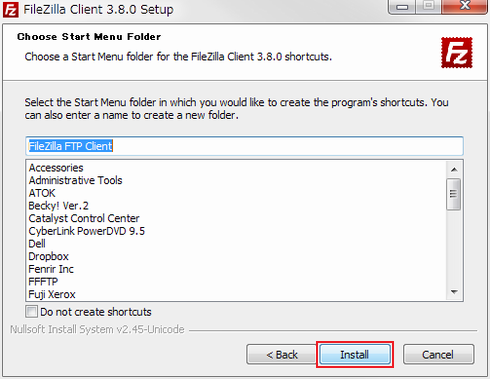
インストールが開始されます。
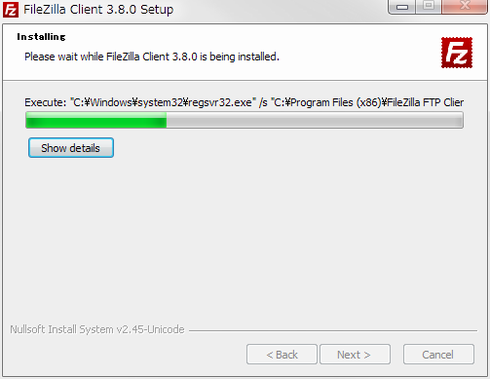
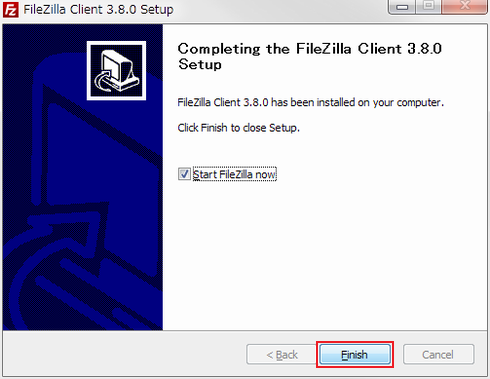
「 Finish 」をクリックします。
